Maison >Problème commun >Modifier les paramètres Hertz de la carte graphique Win10
Modifier les paramètres Hertz de la carte graphique Win10
- 王林avant
- 2023-06-30 17:41:271766parcourir
Comment modifier la carte graphique Hertz sous Win10 ? De nombreux utilisateurs utilisent Win Hertz et ne savent pas comment modifier la carte graphique après le système, alors aujourd'hui je vous propose la méthode Hertz de la carte graphique Win10 Si vous avez besoin de la changer, venez jeter un œil. Beaucoup d'amis ne savent pas comment fonctionner en détail. L'éditeur ci-dessous a compilé la méthode de modification de la carte graphique Hertz dans Win10. Si vous êtes intéressé, suivez l'éditeur pour jeter un œil ci-dessous !

Comment modifier la carte graphique Hertz dans Win10
1 Cliquez sur Démarrer dans le coin inférieur gauche pour ouvrir les paramètres.
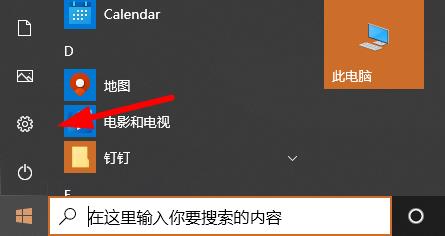
2. Cliquez sur Systèmes dans les paramètres Windows
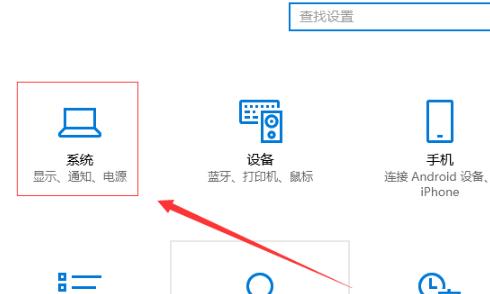
3. Cliquez ensuite sur Afficher dans la barre des tâches à gauche et sélectionnez Propriétés de l'adaptateur à droite
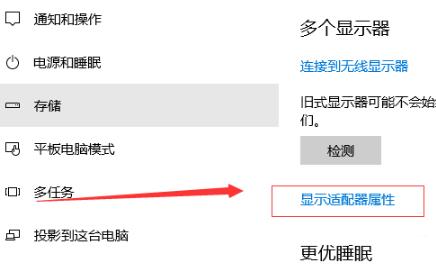
4. Cliquez sur Moniteur dans les options de tâche &
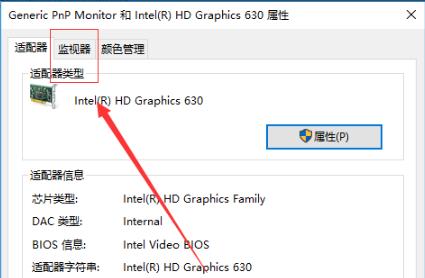
5. Enfin, vous pouvez visualiser le tarif Hertz, cliquez sur le bouton déroulant pour le définir.
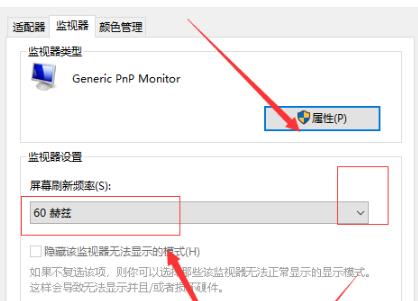
C'est tout le contenu de [Comment modifier la carte graphique Hertz dans Win10 - Comment modifier la carte graphique Hertz dans Win10]. Des tutoriels plus passionnants sont sur ce site !
Ce qui précède est le contenu détaillé de. pour plus d'informations, suivez d'autres articles connexes sur le site Web de PHP en chinois!

